FAQ
【SoftBank】W-Phone auからW-Phone SoftBank回線への移行完了後の設定について
-
- Q.【au/SoftBank/docomo(格安SIM)】MCC MNCの設定方法を教えて下さい。
-
A.
MCCとは『Mobile Country Code』の略で電気通信事業者の運用地域を示す3桁の番号となり、
MNCとは、『Mobile Network Code』の略でMCCとともに識別に使われている番号です。
MCC・MNCともにスマホがインターネットに接続するためのAPN設定で要求されることがあります。入力が求められた際は以下ご記入ください。
SoftBank:
MCC:440
MNC:20au:
MCC: 440
MNC: 51docomo(格安SIM):
MCC: 440
MNC: 10 - Q.【au/SoftBank/docomo(格安SIM)】SIMネットワークのロック解除PINという画面になり使用できない場合はどうしたら良いでしょうか。
-
A.
Android端末をSIMロック解除する場合にはインターネットもしくは店舗にてSIMロック解除のお手続きをしていただき、別のSIMカードを挿入し、SIMネットワークのロック解除PINの入力画面にてSIMロック解除コードを入力いただくことでSIMロック解除が完了する端末がございます。
SIMロック解除手続き時に発行された「SIMロック解除コード」をご準備の上、入力ください。
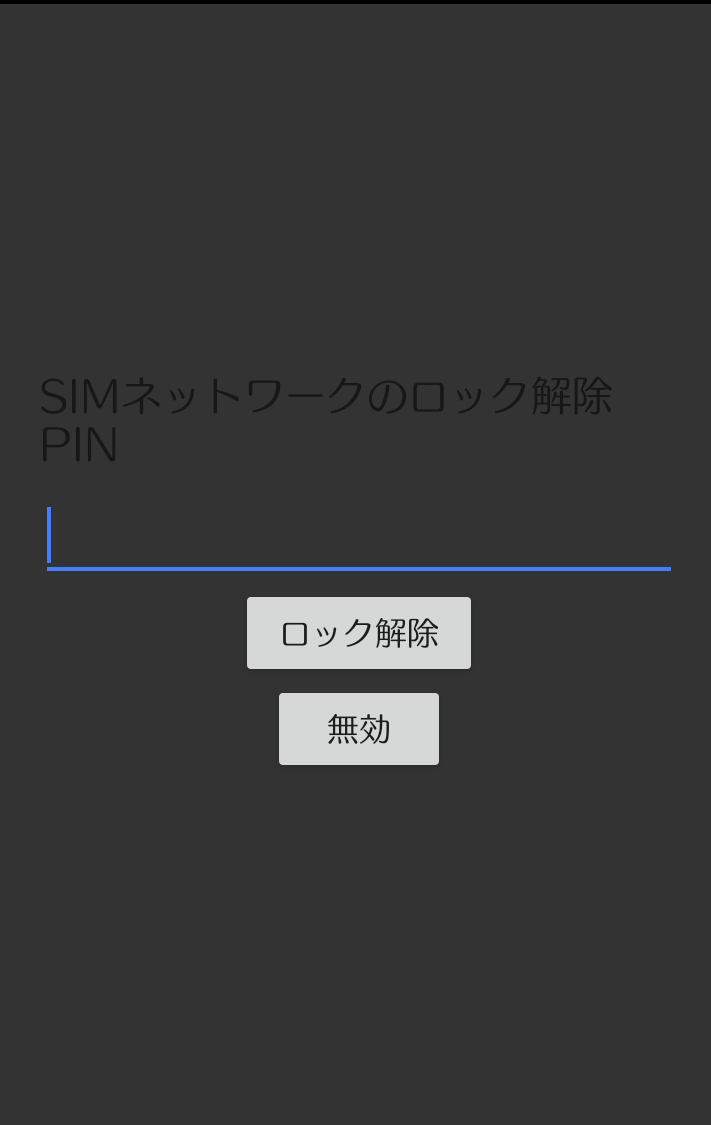

- Q.【SoftBank】料金プランを変更したいのですがどこからできますか。
-
A.
プラン変更はW-Phoneマイページよりお申込み可能となっております。
https://wphone.jp/mypage※“W-Phone利用状況”欄の、“W-Phone SoftBank”より、『プラン変更する』から申し込みください。
※ご利用途中でのフラットプラン⇔二段階制プランへの変更も可能でございます。
※毎月20日23:59までにご申請頂ければ、翌月の料金プランから変更が適用されます(最終変更した内容にて反映されます)。
※21~31日にご申請頂いた場合には、翌々月の料金プランから変更が適用となります。
例①)3月15日に二段階制プランに変更申し込みした場合、
・4月利用料金より二段階制プランが適用
・4月利用料金は5月25日頃に決済②)3月21日に二段階制プランに変更申し込みした場合、
・5月利用料金より二段階制プランが適用
・5月利用料金は6月25日頃に決済例③)3月15日に二段階制プランに変更申し込みし、3月20日にフラットプランに変更した場合、
・4月利用料金よりフラットプランが適用
・4月利用料金は5月25日頃に決済 - Q.【SoftBank】My SoftBankにログインできませんがどうしたら良いでしょうか。
-
A.
W-Phone SoftBankでは契約の関係上、My SoftBankの携帯アプリからログインすることができませんが、Web版からはログイン可能です。
- Q.【SoftBank】「プロビジョニングされていないSIMです」と表示されますがどうしたら良いでしょうか。
-
A.
端末によってはSIMカードを受け取った後に必要な設定を行わないと手続きが完了しない場合がありますので下記をご確認ください。
①端末のSIMロック解除、設定について
まずはお手持ちの端末のSIMロック解除がされているのかを確認してください。
Android端末等では、SIMロック解除の際に、SIMカードの受け取り後に初期設定・APN設定・アクティベーションと呼ばれる操作が必要になることがございます。
設定方法は端末によって異なりますので端末の公式ガイドやサポート情報を参考にしながら、正しい方法で初期設定をしてください(ご不明点がある場合は端末のサポートへお問い合わせください)。
②MNP開通手続き(もしくはMNP転入手続き)」をする必要があります。
必要な端末の場合は公式のサポート情報を参考に、こちらの手続きも行うようにしてください。
③機内モードのオン/オフを切り替える
SIMカードの初期設定の手続きを完了させるには、設定後にスマートフォンをネットワークの接続に成功させる必要があります。
そのため、スマホの機内モードがオンになっていると、ネットワークに接続できずSIMカードの初期設定が完了しませんので何度かオン・オフを切り替えると接続できるようになることがありますのでお試しください(機内モードを解除した場合は、そのままの状態でしばらく待ちプロビジョニングの問題が解決するか確認してください)。
④端末を再起動する/時間を空けて再起動する
スマホの電源ボタンを長押しして、「再起動」もしくは電源をオフにしてから再度起動してみてください。
⑤SIMカードをセットし直す
SIMカードがスロットに正しくセットできていないことが原因で、プロビジョニングされていないSIMの表示が出る場合があります。向きや位置を確認してから再度セットしてみてください。
また、カードやスロットに汚れやホコリが付着しているとSIMカードの認識に問題が起きる場合もあります。汚れやホコリが付着している場合は、柔らかい布を使って掃除してください。
⑥APNのプロファイルを削除する
古いAPNの構成プロファイルの設定が原因で、プロビジョニングされていないSIMの表示が出る場合があります。
そのため、設定されているAPNのプロファイルを確認して、不要なプロファイルがある場合は削除してください。APNのプロファイルを削除するには、次の手順で操作します。
不要なAPNの構成プロファイルを削除できたら、端末を再起動していただき、プロビジョニングされていないSIMの問題が解決したか確認してください。
Androidの場合:
「設定」→「ネットワークとインターネット」→「モバイルネットワーク」→「アクセスポイント名」をタップします。
項目が見つからない場合は「詳細設定」をタップしてください。
APN設定の一覧が表示されますので「不要なAPN設定」をタップして編集画面を開き、右上の「3点マーク」→「APNを削除」をタップします。
※端末により異なる場合がございますので、詳しい設定方法は端末の公式サポートでご確認ください。
iPhoneの場合:
「設定」→「一般」→「プロファイルとデバイス管理」をタップします。
APN構成プロファイル一覧が表示されますので「不要なAPNプロファイル」をタップし、「プロファイルを削除」をタップします(パスコードの入力があります)。
⑦別のスマホを使用する
お近くにSIMカードを入れてご利用いただけるのか確認できる場合には別の端末に入れて通信、通話ができるのかをご確認ください。
⑧モバイルネットワークの設定を変更する
次の手順でモバイルネットワークの設定を確認して変更し、モバイルネットワークの設定が変更できたら、スマホを再起動してプロビジョニングの問題が解決したか確認してください。
Androidの場合:
「設定」→「ネットワークとインターネット」→「モバイルネットワーク」→「優先ネットワークの種類」→「4G(推奨)」などの別の設定に変更。
「ネットワークを自動的に選択」のスイッチをタップして「オフ」にします。
項目が見つからない場合は「詳細設定」をタップしてください。
「アクセスポイント名」をタップして、「SIMカードのキャリア名」を選択します。
※端末により異なる場合がございますので、詳しい設定方法は端末の公式サポートでご確認ください。
iPhoneの場合:
「設定」→「モバイル通信」→「ネットワーク選択」をタップします。
「自動」のスイッチをタップして「オフ」にし、一覧から「SIMカードのキャリア名」を選択します。
⑨W-Phone事業部に問い合わせする上記①〜⑧までお試しいただき、それでも解決しない場合にはW-Phone事業部へお試しいただきました項目と内容を記載いただき、お問い合わせください。
- Q.【SoftBank】iPhoneで移行後プロファイルのダウンロードをする場合どうしたら良いでしょうか。
-
A.
こちらのサイトを参照ください。
https://www.softbank.jp/support/faq/view/11606※Wi-Fiを切ってiPhone から、「http://sbwifi.jp」へアクセスしプロファイルのインストールをしてください。
- Q.【SoftBank】iPhoneの端末で移行後に通信ができなくなりました。どうしたらよいでしょうか。
-
A.
まず、お手元のご案内に記載あります回線切替の連絡が必要な場合はご連絡をお願いします。
【iPhoneの場合】
まずはSIMロックが解除されているのかお確かめください。
また、SIMカードを挿入する際にwifiに接続した状態でお試しください。それでも改善されない場合は以下の手順をお試しいただければと思います。
1.ソフトウエアのバージョンを最新にアップデートする。
2.wifi をオフにする
3.電源を切る
4.窓際(または屋外)などの電波の良さそうなところへ移動して電源を入れる
5.wifiを切ってiPhone から、「http://sbwifi.jp」へアクセスしプロファイルのインストールする。
6.それでも接続できない場合は端末の初期化(バックアップはお取り下さい)をしてみて、再設定をする。上記すべてお試しいただいてもつながらない場合は端末もしくはSIMカードの不具合の可能性もございますのでW-Phoneサービス事業部へご連絡いただければと思います。
※以前お使いのキャリアで代金の未納がある場合、一時的にネットワークの利用制限がかかっている場合があります。
<確認方法>
設定→一般→情報→ネットワーク
「許可されていない電話機です」と表示される場合はネットワーク利用制限がかかっている可能性があります。
ネットワーク利用制限:
キャリアが一定条件(端末代の滞りなど)で、端末(IMEIで識別)に対してかける制限。通話、通信ができなくなります。
→対処方法としましては、以前お使いのキャリアへお問い合わせください。 - Q.【SoftBank】Androidの端末で移行後に通信ができなくなりました。どうしたらよいでしょうか。
-
A.
まず、お手元のご案内に記載あります回線切替の連絡が必要な場合はご連絡をお願いします。
【Androidの場合】
まずはSIMロックが解除されているのかお確かめください。Androidの端末の中には端末側で「SIMカードの状態更新」が必要な場合がございます。端末側で「サービスプロバイダポリシーファイル」のダウンロードが必要になりますが、その前に「SIMカードのステータス更新」を行わないと、端末側ではまだSIMロックが掛かった状態になっています。
SIMカードのステータス更新方法は機種によって変わりますが、wifiに接続した状態でau以外(SoftBank)のSIMカードを挿し、端末側の「設定」→「端末情報」の中から「SIMカードのステータス更新」というボタンを探してタップしていただければと思います。それでも改善されない場合は以下の手順をお試しいただければと思います。
1.ファームウエアのバージョンを最新にアップデートする。
2.wifi をオフにする
3.電源を切る
4.窓際(または屋外)などの電波の良さそうなところへ移動して電源を入れる
5.アプリ一覧の設定をタップ
6.接続をタップ
7.モバイルネットワークをタップ
8. APN をタップ
9.一覧にある SoftBank(手動で入力したもの)をタップ
10.設定→ローミング設定で「通信事業者」というところをタップし、「ネットワーク登録を完了しました」と表示されることを確認する。
11.それでも接続できない場合は端末の初期化(バックアップはお取り下さい)をしてみて、再設定をする。上記すべてお試しいただいてもつながらない場合は端末もしくはSIMカードの不具合の可能性もございますのでW-Phoneサービス事業部へご連絡いただければと思います。
- Q.【SoftBank】APN設定ができないのですがどうしたら良いでしょうか。
-
A.
Androidの端末はAPN設定をする必要がある際には下記をお願いできればと思います。
「モバイルネットワーク設定」内の「アクセスポイント名」をタップし、
APN一覧画面より、「+ (ボタン)」をタップしアクセスポイント編集画面 に以下の情報を入力し保存できますでしょうか。
名前: softbank
APN: plus.4g
ユーザー名: plus
パスワード: 4gまた、回線の切り替え後に回線がしばらく切り替わらない、4Gが使えないなどあるかと思いますが、下記をお試しいただき、通信状況をご確認ください。
・時間をおく
・場所を変える
・再起動をする - Q.【SoftBank】SIMの初期不良と思われますがどうしたらいいでしょうか。
-
A.
①まずSIMロック解除をされているかご確認ください。
②SIMロック解除済みの場合、ほかに試せる端末がありましたら、SIMカードを挿入し、動作するか確認をお願いします。
③電話またはネット通信のどちらかができるようでしたら開通手続きもしくはAPN設定が完了していない可能性があります。ご自身の端末ごとに設定方法が異なっている場合がありますので設定方法をお調べになり設定いただければと思います。
④再起動をしても不具合が起こる際には、回線切替等が必要ではないか、もう一度お手元の書類をお確かめいただいた後にW-Phone事業部にご連絡いただければと思います。
- Q.【SoftBank】SoftBankキャリアメールを使用するにはどうしたらいいでしょうか。
-
A.
キャリアメールの設定ですが、下記のURLに手順がありますのでご確認をお願いいたします。
■メール初期設定
https://www.softbank.jp/mobile/support/mail/setting/iphone/mms-setting/
キャリアメールでは、「メッセージ」のアプリをお使いください。
My SoftBankにログイン
↓↓
メールの設定
↓↓
S!メールアドレスの「確認・変更」をクリック ※「@softbank.ne.jp」を選択
↓↓
新しく設定する
↓↓
変更する
- Q.【SoftBank】W-Phone auからW-Phone SoftBankに切り替えたのですがテザリングオプションはどのように切り替えたら良いでしょうか。
-
A.
auテザリングにつきましてはSoftBank回線に切り替わるタイミングで自動で外れます。
また、SoftBank回線に切り替わり後、iPhoneの場合、お客様のお申し込みがなくてもテザリングが無料でつきます。
- Q.【SoftBank】通信量はどうやってはかればいいでしょうか。
-
A.
法人契約のため、My SoftBankからデータ通信量の確認をすることはできません。
無料のサードパーティアプリでも確認することはできますが、アプリによっては測定がずれてしまうことがあるようです。
より正確に調べるには以下の方法で確認できますが、リセットしない限り購入時からの累計の通信量になるので、下部の“統計情報をリセット“から毎月月初にリセットする必要があります。
・設定→モバイル通信→現在までの合計また、データチャージは「4.オプション・データ利用量〜」よりお問い合わせください。
1GB1,100円(税抜1,000円)でチャージいただけます。